1、如下图含有部分身份证号码,现在我们想要使用VBA快速提取出这些身份证号码中的出生日期。

2、同时按下Alt+F11打开VBA编辑窗口
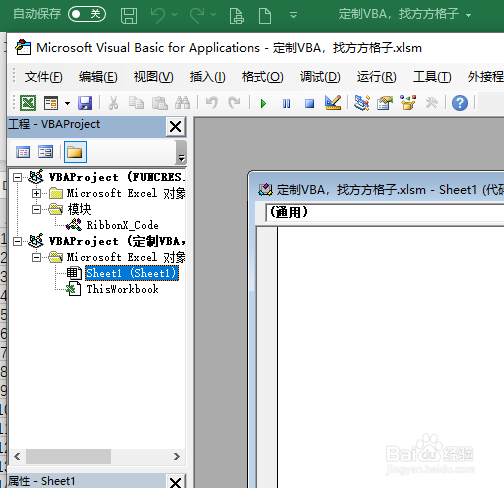
3、点击sheet1,然后在右边区域输入VBA代码。(详细代码在最后一步)

4、返回Excel界面,选中A2:A11单元格区域

5、然后在VBA界面点击F5,选择运行,然后选择B2单元格,点击确定

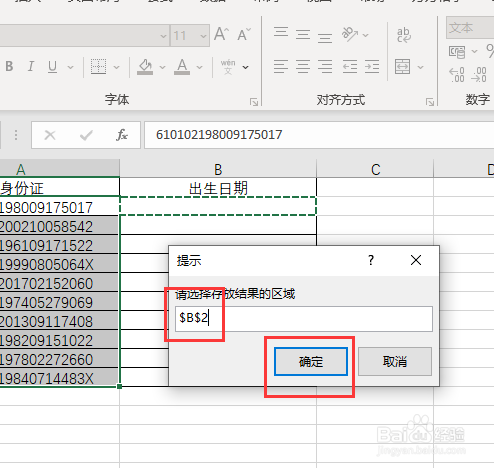
6、即可批量提取出生日期,完成效果如下图。

7、本文中使用的VBA代码如下,如果有朋友需要定制VBA,可以百度方方格子。Sub ???????????????() On 呶蓟鹭毵Error Resume Next Dim ar, i, ii Dim tmp If Selection.Areas.Count > 1 Then Exit Sub If Selection.Cells.Count > Columns.Count Then MsgBox "?????????????" Exit Sub End If ar = Selection Set rngs = Application.InputBox("???????????????", "???", , , , , , 8) '???????? If Selection.Cells.Count = 1 Then tmp = IDBirthday(ar) ar = tmp rngs.Cells(1, 1) = ar Exit Sub End If '???????? Randomize Timer For i = 1 To UBound(ar) For ii = 1 To UBound(ar, 2) tmp = IDBirthday(ar(i, ii)) ar(i, ii) = tmp Next Next rngs.Resize(UBound(ar), UBound(ar, 2)) = arEnd SubFunction IDBirthday(sid) As String Dim rlt Select Case Len(sid) Case 15 rlt = Format("19" & Mid(sid, 7, 6), "0000-00-00") Case 18 rlt = Format(Mid(sid, 7, 8), "0000-00-00") Case 0 rlt = "" Case Else rlt = "??Ч" End Select IDBirthday = rltEnd Function